Win7 64位 cad2006、cad2008+天正建筑2013安装方法
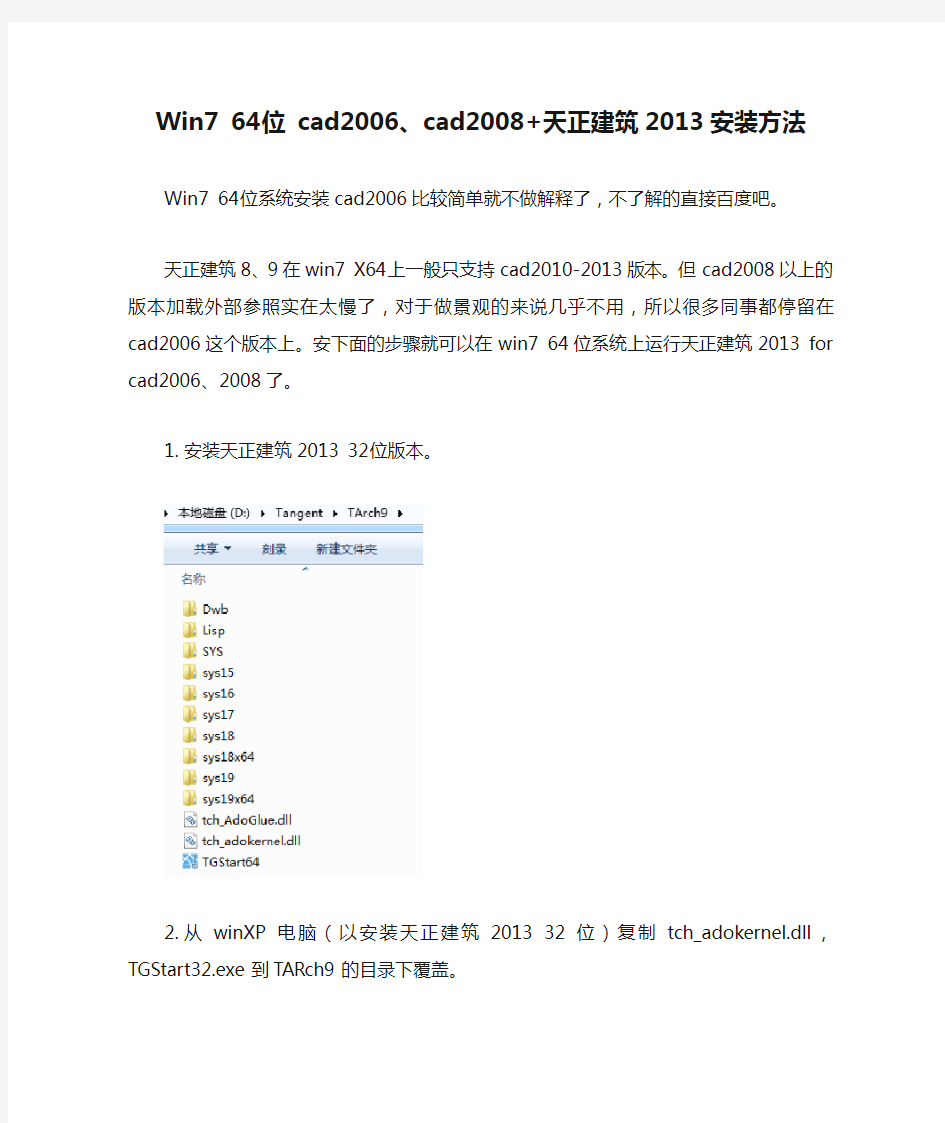
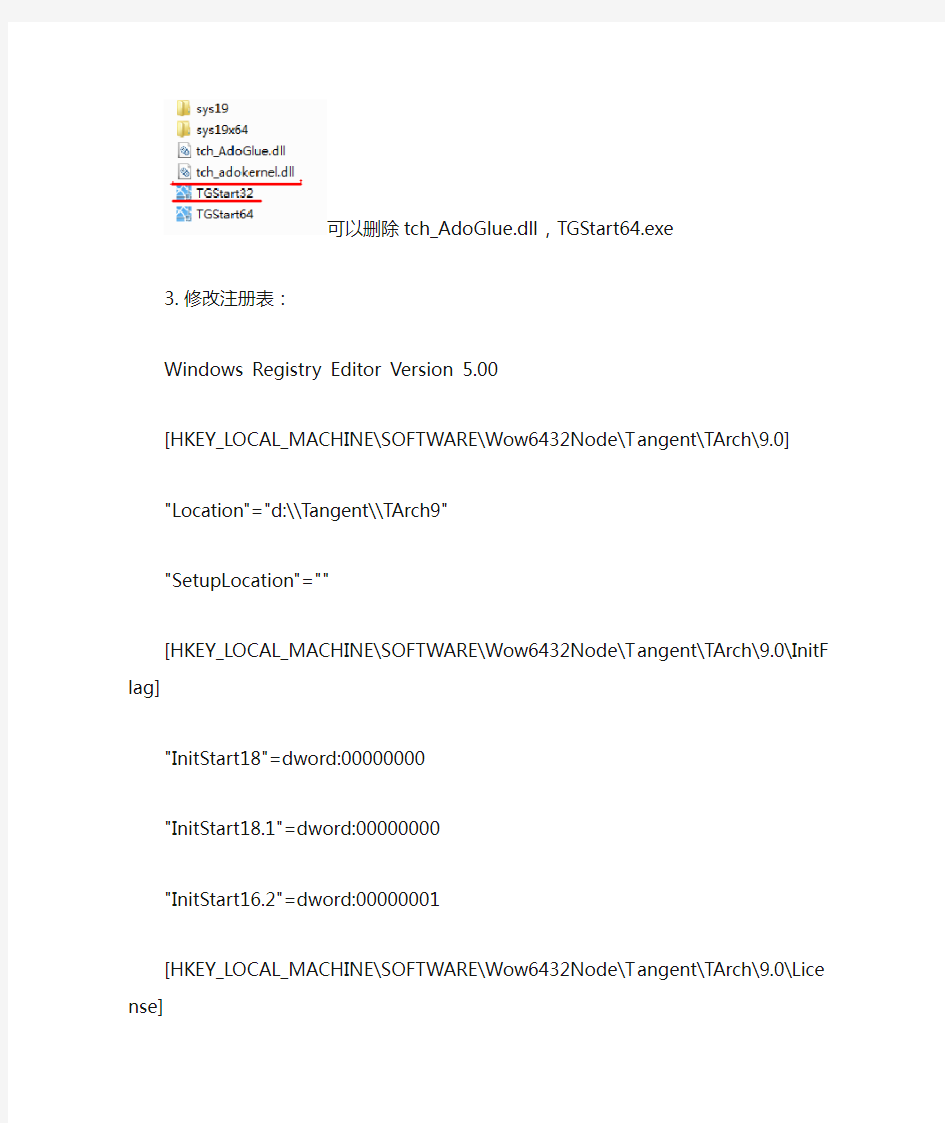
Win7 64位cad2006、cad2008+天正建筑2013安装方法
Win7 64位系统安装cad2006比较简单就不做解释了,不了解的直接百度吧。
天正建筑8、9在win7 X64上一般只支持cad2010-2013版本。但cad2008以上的版本加载外部参照实在太慢了,对于做景观的来说几乎不用,所以很多同事都停留在cad2006这个版本上。安下面的步骤就可以在win7 64位系统上运行天正建筑2013 for cad2006、2008了。
1.安装天正建筑2013 32位版本。
2.从winXP电脑(以安装天正建筑2013 32位)复制tch_adokernel.dll,TGStart32.exe
到TARch9的目录下覆盖。
可以删除tch_AdoGlue.dll,TGStart64.exe
3.修改注册表:
Windows Registry Editor Version 5.00
[HKEY_LOCAL_MACHINE\SOFTWARE\Wow6432Node\Tangent\TArch\9.0]
"Location"="d:\\Tangent\\TArch9"
"SetupLocation"=""
[HKEY_LOCAL_MACHINE\SOFTWARE\Wow6432Node\Tangent\TArch\9.0\InitFlag]
"InitStart18"=dword:00000000
"InitStart18.1"=dword:00000000
"InitStart16.2"=dword:00000001
[HKEY_LOCAL_MACHINE\SOFTWARE\Wow6432Node\Tangent\TArch\9.0\License] "Mode"=dword:00000000
"Server"=""
[HKEY_LOCAL_MACHINE\SOFTWARE\Wow6432Node\Tangent\TArch\9.0\Serial]
"No"=hex:25,90,b7,b1,1e,81,e0,86,77,aa,c5,40,78,70,4b,7d
用记事本复制上面这些东东,保存后改后缀名为.reg,运行一下
4.这样运行TGStart32.exe就能使用天正建筑+cad2006了
autoCAD 2006中文版图文详细安装教程
autoCAD 2006中文版图文详细安装教程 autoCAD 2006用户还是很多,虽然不是最新版本,但是操作界面受到不少人喜欢,不过很多网友找到的都是收费版的,又不知道如何破解,那么具体怎么安装呢?本文就给大家介绍autoCAD 2006中文版图文详细安装教程,同时还有破解教程哦。 方法步骤 1、首先要下载aotoCAD 2006中文版,下载好之后是一个压缩包,先进行解压缩 2、然后进入文件夹,里面有一个简短的安装说明; 3、双击上图中的AutoCAD2006文件夹,就可以看到安装程序包的完整内容了; 4、打开上图中的setup文件,这时候也许会弹出一个如下图的组件安装提示框。需要等待组件安装完毕才能正式进入安装程序界面; 5、组件安装完毕后,稍微等一会自动进入安装程序(如下图),先点下一步; 6、这时候会弹出一个安装协议,选择我接受,然后选择下一步; 7、下面是至关重要的一步!一定要注意! 8、如图所示,友友们要把安装文件夹里的名叫SN.txt的文档打开,将许可号(序列号)输入进入。
9、这一步是填写自己的用户信息,可以随便填写,当然,也可以如实填写啦。然后点下一步。 10、选择安装类型。可直接选择典型,然后连点几个下一步。 11、进入安装界面了,安装所耗费时间是根据用户的机器状况和系统状况等诸多因素决定的。 12、经过漫长的等待之后,安装终于完成了,点击完成。 13、过了一会儿就会自动弹出重新启动的提示,选择是,计算机立即重启。 14重启进入系统后,发现桌面上多了一个图标吗?没错,这就是刚才安装的AutoCAD的快捷方式图标。双击打开。打开后,会弹出激活产品的窗口。如下图所示选择激活产品并选择下一步。 15、弹出新的注册窗口,选择输入激活码,再点下一步。 16、打开序列号生成器,把申请号中的代码输入到生成器白色输入框里进去,生成器会自动生成激活码。再把生成的激活码输入进去。选择下一步。 (序列号生成器就在安装程序包的破解文件夹里) 17、然后就会出现上图,这就表示破解工作已经完成啦,以后可以免费的享受cad2006中文版强悍功能了,选择完成。 18、最后软件会自动弹来一个询问是否升级的小窗口,用户大可选择-否。 补充:CAD使用小技巧
Auto CAD2006安装说明
AutoCAD2006是Autodesk公司推出的功能强大的计算机辅助设计软件的最新版本,被广泛应用于机械、建筑以及工业等领域。本手册共分为13章,前11章采用理论与实践相结合的方法介绍了AutoCAD2006的基础知识,章后都附有上机实战,并配合练习题来巩固各章所学的知识。最后两章为综合实例,通过几个典型的实例对AutoCAD2006绘图软件的相关知识点进行巩固。本手册突出基础知识与实例相结合,内容全面、结构清晰、图文并茂,可作为各大中专院校以及培训中心的AutoCAD课程教材,也可作业电脑爱好者的自学教材。 AutoCAD 2006 简体中文版安装说明: 1、下载解压后,再解压“AutoCAD2006简体中文版”这个ISO压缩包。跟着先双击setup.exe 来安装,如果不能安装的话,请不用急!请打开“AutoCAD2006简体中文版\Bin\acadFeui\acad”来安装,直接双击acad.msi 即可安装。 2、安装时,序列号为:191-75444444 3、装完后运行autocad 2006,这时会要求你进行激活。点击下一步,跟着在界面的上面会出现一些注册信息。注意,这时只要复制下申请码(共7组),然后运行注册机Keygen.exe,在“Request Code:”栏中输入刚才的申请码(其实只要粘贴就行了,因为刚刚已经复制了),就可以得到激活码Activation code(共4组),这时又像刚才那样复制下来。 4、返回autocad 2006激活界面,选择“输入激活码”,按“下一步”,在“产品作者所在的国家/地区”中选“中国”,输入刚才生成的4组激活码(粘贴就行了,因为刚刚已经复制了),按“下一步”,完成注册。 注:还有什么问题,欢迎在下面的评论中留言提出,谢谢支持!
CAD2006安装及激活方法
CAD2006安装及激活方法: 一:推荐序列号: 400-12345678 191-75444444 (不要使用000-00000000否则重装) 或者你在网上找个序列号 三、解压: 按下载网站提示的解压工具解压,有的网站提供的AutoCAD 2006需要解压一次就可以了,但有的必需要解压二次才行。怎么样才知道解压完了呢?有些不熟悉电脑和不常下载软件的朋友和学生就有点发蒙。这样检查:看看解压后,里面是否还有压缩文件,如果还有,则需要二次解压;或者找找有带有电脑显示图案的Setup文件,或者看到图案上有“arx”的文件时,解压工作就完成了。有的朋友解压一次发现不能安装就放弃了。可惜! 四、安装: 1.安装前必须先打开注册机(或叫激活机、激活码发生器):双击注册机文件(keygen),最上面窗口是空白的,下面窗口是灰的,提示激活码不对(英文),暂时不用管它。 2.安装:在Bin文件夹中,找acdFeui文件夹,然后找带有电脑显示图案的Setup文件—它是AutoCAD安装文件,双击打开。安装就开始了。 下面的事按照操作提示做,就可以了。 注意:在提示“输入序列号”时(口口口—口口口口口口口口口)输入序列号; 在提示“用户信息时”填好:姓、名,其它二项可不填; 提示“安装可选工具”时,选最上面一项就可以了,下边的一项你可以在以后使用时再装; 在提示“选用文本编辑器”时,按机器自动设置地址安装,即点“下一步”就可以; 安装完后,重新启动。 五、激活AutoCAD 2006: 为什么要激活呢?因为如果你不激活它,在30天后就不能使用了! 激活方法: 1.重新启动; 2.必需先打开注册机(keygen),双击打开; 3.在桌面上点击打开AutoCAD 2006快捷方式,运行AutoCAD 2006,然后按提示步骤操作; 4.当提示“注意你还有30天可以注册并激活本产品请选择操作时” 选“激活产品”。然后,进行下一步; 5.当提示“激活选择下面的某个选项”时,选"输入激活码"。进行下一步。 6.当出现有“产口序列号/编组/ID 申请号输入激活码”时,将申请号输入到已经打开的注册机(keygen)最上面一栏(白色的空白栏)中(注意:一定要确保你输的号码正确),要仔细核对。当输入了正确的申请号时,在第二栏(灰色的空白栏)中出现了激活码,将其输入到“产口序列号/编组/ID 申请号输入激活码”下边的大空白栏内,也要保证输入的正确性。注册机上有六个按扭,请选择按动“permanent”(永久使用)按钮。 激活完毕,大功告成! 1,安装的时候输入安装序列号:191-75444444 2,安装成功启动CAD2006,出现注册框,选择“Activate the product”,然后再选择“Enter
AutoCAD2006安装破解图文教程
AutoCAD2006安装破解图文教程 AutoCAD软件是由美国欧特克有限公司(Autodesk)出品的一款自动计算机辅助设计软件,可以用于绘制二维制图和基本三维设计,通过它无需懂得编程,即可自动制图,因此它在全球广泛使用,可以用于土木建筑,装饰装潢,工业制图,工程制图,电子工业,服装加工等多方面领域,同时在电力、水利、通信、物流、石油、国土、农业、林业、环保、环评、矿山、海洋、物探和规划设计等GIS行业的应用也非常广泛。 请从以下地址下载AutoCAD2006简体中文版软件安装包。 https://www.360docs.net/doc/0814397791.html,/s/1hsvMKg0 解压并安装运行环境,即安装“AutoCAD2006简体中文版\Bin\acadFeui\support\dotnetfx”目录下的“dotnetfx.exe”和“NDP1.1sp1-KB867460-X86.exe”文件。
右键单击查看“AutoCAD2006简体中文版\Bin\acadFeui\acad.msi”的文件属性。
选择“兼容性”功能选项,然后勾选“以兼容模式运行这个程序”。
双击“AutoCAD2006简体中文版\Bin\acadFeui\acad.msi”文件开始显示安装界面。 这里务必要注意是“acad.msi”文件,而不是“Setup.exe”文件。
选择“我接受”许可协议,然后单击“下一步”继续。
需要填写注册码时,打开“AutoCAD2006简体中文版\AutoCAD 2006说明.txt”文件查看注册码,正确填写之后,单击“下一步”按钮继续。
CAD2006安装常见问题060614
CAD2006安装常见问题处理方法(060614更新)说明:这是针对CAD2006安装时遇到问题的收集和整理,今后将不断更新和完善。 安装IE6.0时出现以下类似问题时: 图一 图二 图三 解决方法: 方法一 重启按F8进入安全模式安装,可以完成安装并可正常浏览;
方法二 对于图一的错误 控制面版—>管理工具—>服务 "Windows Installer"服务禁用,重启试试 方法三 点ie的“帮助”下的“关于....”,若密钥加密长度为零,则需要从一台已正常升级ie6的系统中“系统盘\WINDOWS\SYSTEM”下拷贝下列文件 schannel.dll rsabase.dll rsaenh.dll 到本机相同路径下,点击“开始”->“运行”,依次执行 Regsvr32 c:\windows\system\schannel.dll Regsvr32 c:\windows\system\rsabase.dll Regsvr32 c:\windows\system\rsaenh.dll 即可 方法四 若密钥加密长度不为零,下载ieremove软件把操作系统上的Internet Explorer清除干净。 (软件下载地址:https://www.360docs.net/doc/0814397791.html,/system/uninstall/4554.html) 方法五 在XP下,你可以通过XP安装光盘重新安装。方法是把XP安装光盘放进光驱,在开始-运行输入 rundll32.exe setupapi,InstallHinfSectionDefaultInstall 132 %windir%\Inf\ie.inf 方法六 有可能是xp系统的版本太老了,把WindowsXP从网上升级了,再次安装就 OK了。 方法七 重新安装 Internet Explorer 在[开始]-->[运行]-->键入[regedit] --> [HKEY_LOCAL_MACHINE]-->[SOFTWARE]-->[Microsoft]-->[Active Setup]-->[Installed Components]-->[{89820200-ECBD-11cf-8B85-00AA005B4383} ],将[IsInstalled]的 DWORD 资料数值改为[0],这样更改使系统认识IE尚未安装,退出[Regedit] 下载安装 Internet Explorer。 方法八 对于图三 有可能是系统文件被破坏了,用XP的安装盘修复安装一下好了,如果可以从其他机子上考一个wininet.dll那就更方便了
win7系统下安装autocad2006解决办法
若正常安装后打开时出现下列问题: 一、打开CAD时提示说ac1st16.dll缺失,怎么办? 方法1:这个很简单,不用重装、也不用去下载ac1st16.dll,从根本上讲,是兼容性问题,也不用像网上说的那样改环境变量。 具体操作如下:右键单击桌面CAD快捷方式图标——>属性——>兼容性——>勾上“以兼容模式运行这个程序”——>选“Window XP(Service Pack 2)”——>确定。 出现这类情况的,99%都可以这样解决。 若按上述操作后再次启动时仍出现“ac1st16.dll缺失”,重启电脑再打开CAD就可以了。 ******************************************************************************* 方法2::声明系统变量 右键单击计算机——>属性——>高级系统设置——>环境变量——>系统变量——>然后新建系统变量变量名为:AutoCAD 变量值为:c:\program files\common files\autodesk shared ——>点击确定——>大功告成! ps:如果还是不行的话重启一下。我的就是这样了,配置好系统变量后还是不提示找不到AC1ST16.DLL文件,后来重启之后就可以了。 二、许可系统出现错误,出现的提示如下: 其实,ACAD2006每一次启动要连接外部网站,验证正版: 后台服务有一个叫Autodesk Licensing Service的服务运行; 描述为:Anchor service for Autodesk products licensed with SafeCast; 路径在:C:\Program Files\Common Files\Autodesk Shared\Service\AdskScSrv.exe 这样就清楚了这个文件的身份代码了,但是这个是一个锁死式的程序,怎么理解呢?也就是说,ACAD2006的ACAD.EXE启动前,这个程序必须运行,否则会出现许可证错误而无法
AutoCAD2006安装
安装AutoCAD2006、南方Cass7.1及破解 可用32位和64位的win7系统,32位和64位的win8系统 一、准备工作(视情况而定,有些可以省去准备工作,既然这样就先省去吧) 1、首先设置一下电脑环境,激活Administrator账号,右键计算机——>管理— —>本地用户和组——>用户——>找到“Administrator”,把“账户禁用”前面的勾去掉。如下图: 2、接着回到应用的界面,选择用户,切换成Administertor。 按住WIN+L,屏幕出现账户登录界面,选择刚刚开启的 Administrator账户登录。(此方法若是不行就重新启动电脑,在登录界面会有两个账户以供选择,请选Administrator账户) 3、设置环境变量 有时候会遇到的启动AutoCad时出现缺失ac1st16.dll问题,所以尽量在安装前先编写好环境变量 我的电脑——>右键属性——>高级系统设置——>环境变量——>系统变量——>然后新建系统变量;变量名为:Auto CAD 变量值为:c:\program files\common files\autodesk shared ——>点击确定——>重启电脑
二、安装AutoCAD2006 1、解压压缩包 安装时(win7和win8一样),打开AutoCAD的压缩文件或是光盘映像文件里的acad文件(注意了不要打开此文件夹里的“setup”文件来安装,不要管为什么了,反正运行会出错的,有兴趣的可以试一下,也许会打开新世界的大门呢),其文件类型是“.msi”,选中acad文件属性里的“兼容性”选项,再勾选“以兼容模式运行这个程序”,不要忘了点击“应用”,这样就可以打开上面修改过属性的“.msi”文件进行安装了。 然后就进入正常安装了; 安装和激活时,建议先把网断掉,然后把杀毒软件(容易报毒或者将注册机给删掉)关掉,安装的序列号在sn的txt文档里,网上搜一个也可以。
安装必读(CAD2006及以上版本)
《水处理图库》CAD自定义菜单插件使用说明 (CAD2006及以上版本) 1、适用版本信息 AutoCAD2004以上定制菜单V2.0 发布日期2004.08 // 2、说明 本次CAD二次开发以AutoCAD2004以上,所有内容经调试运行正常,其他平台类同。 该版本面向对象主要为环境保护专业和给排水专业用户,内容包括图像菜单文件、标准图块和常用自定义图块。 本次开发基于试用版本bluewind V0.1和AutoCAD2002定制菜单V1.0,内容经更新补充。 使用过程中如有任何问题,请访问中国环保科技网(https://www.360docs.net/doc/0814397791.html,)反馈,以便版本升级时更新,谢谢! 重要:建议先将解压文件拷贝至CAD安装目录下,如(目录\AUTOCAD2006\水处理CAD 定制菜单v2.0) 3、定制菜单安装 在CAD命令窗口输入menuload,出现对话框(图1)。 图1 在菜单组栏点击浏览,找到“目录\AUTOCAD2006\水处理CAD定制菜单v2.0\菜单文件”文件夹,选择文件类型为传统菜单样板(*.mnu),选择AutoCAD2004定制菜单V2.0,点击打开后出现对话框(图2)。点击加载,出现对话框(图3),菜单组增加了KYSACAD
项,按关闭。 图2 图3此时CAD的界面如图4所示。
图4 4、图块关联 下一步是要把所有的图块文件关联到你的CAD程序中去。 点击工具(tool)菜单中的选项(option)(图8),出现图5对话框。 图5
图6 点击文件,单击添加,再点击浏览,找到解压后的水处理CAD定制菜单v2.0文件夹的位置单击图标BMP,确定。重复刚才的添加、浏览,把图库文件夹加入。按确定。 完成所有操作
cad2006安装说明
经常有朋友咨询这个问题,本人现集中回答: ----------------------------------------- 装完WIN7后,程序默认超级管理员账号(英文名:Administrator)不被显示,而WIN7中必须使用Administrator账号安装CAD2006----使用其他账号时即使你拥有超级管理员权限也会出现安装错误提示,应按以下三步进行操作: 第一步:激活Administrator账号。 1. 右键单击“计算机”→“管理”,双击“本地用户和组”→“用户”,在右边列出的帐号中右键单击“Administrator”→“属性”,在弹出的界面中取消勾选的“帐号已禁用” 2. 开始--->关机--->切换用户,选择Aministrator账号登陆。下面要做的是把你原有的用户名加入到Administrator组里,这样你原有的用户名就能拥有管理员所有权限了。方法:右键单击“计算机”→“管理”,双击“本地用户和组”→“组”,右键点击Administrators选择“添加到组”,在成员列表里把你原来的用户名增加进去即可。 第二步:安装CAD2006:安装前提:必须使用Administrator账号登陆。win7里不能直接点击CAD2006中的setup,要运行CAD安装目录下的:\Bin\acadFeui\acad.msi文件,以后的安装与破解步骤与XP完全相同,不再赘述。 第三步:恢复正常用户名: 用Administrator账号登陆并安装、破解完CAD2006后不要退出当前状态,右键单击“计算机”→“管理”,双击“本地用户和组”→“用户”,在右边列出的帐号中右键单击“Administrator”→“属性”,在弹出的对话框中勾选“帐号已禁用”。这样做的目的是:目前你有两个超级管理员:一个是Administrator,另一个是你原来的用户名,如果你没有勾选“帐号已禁用”,系统启动后会让你选择两个当中的一个,那样会非常繁琐,取消其中一个的话,系统就会用唯一的一个管理员账号登陆而不会让你二选一。 一切完毕后重新启动计算机,此时程序会自动选择你以前设定好的用户名正常登陆。 注:以上做法适用于WIN7 32位和64位系统,VISTA用户可参照执行。
CAD2006安装常见问题处理方法
CAD2006安装常见问题处理方法 Cad2006安装结束激活软件时,软件产生的序列号输入注册机无法得到注册码的处理方法 1)C:\Documents and Settings\All Users\Application Data\ Autodesk\Software Licenses 2)[HKEY_LOCAL_MACHINE\SOFTWARE\Autodesk\Common Install\ Shared Service\ 把一个目录下文件删除 然后到到注册表删除第二个目录下的键值 然后重新注册试一下 安装IE6.0时出现以下类似问题时: 图一
图二 图三 解决方法: 方法一 重启按F8进入安全模式安装,可以完成安装并可正常浏览; 方法二 对于图一的错误 控制面版—>管理工具—>服务 "Windows Installer"服务禁用,重启试试 方法三 点ie的“帮助”下的“关于....”,若密钥加密长度为零,则需要从一台已正常升级ie6的系统中“系统盘\WINDOWS\SYSTEM”下拷贝下列文件
schannel.dll rsabase.dll rsaenh.dll 到本机相同路径下,点击“开始”->“运行”,依次执行 Regsvr32 c:\windows\system\schannel.dll Regsvr32 c:\windows\system\rsabase.dll Regsvr32 c:\windows\system\rsaenh.dll 即可 方法四 若密钥加密长度不为零,下载ieremove软件把操作系统上的Internet Explore r清除干净。 (软件下载地址:https://www.360docs.net/doc/0814397791.html,/system/uninstall/4554.html) 方法五 在XP下,你可以通过XP安装光盘重新安装。方法是把XP安装光盘放进光驱,在开始-运行输入 rundll32.exe setupapi,InstallHinfSectionDefaultInstall 132 %windir%\I nf\ie.inf 方法六 有可能是xp系统的版本太老了,把WindowsXP从网上升级了,再次安装就 OK 了。 方法七 重新安装 Internet Explorer 在[开始]-->[运行]-->键入[regedit] --> [HKEY_LOCAL_MACHINE]-->[SOFTWARE]-->[Microsoft]-->[Active Setup]-->[Installed Components]-->[{89820200-ECB D-11cf-8B85-00AA005B4383} ],将[IsInstalled]的 DWORD 资料数值改为[0],这样更改使系统认识IE尚未安装,退出[Regedit] 下载安装 Internet Explorer。 方法八 对于图三 有可能是系统文件被破坏了,用XP的安装盘修复安装一下好了,如果可以从其他机 子上考一个wininet.dll那就更方便了 安装cad2006时出现以下问题:
WIN7旗舰版64位系统CAD2006安装方法
旗舰版64位系统CAD2006安装方法 我的电脑是64位高级版升级为旗舰版后,就一直想装2006cad,道路非常曲折! 常规 电脑: Alienware M15x 笔记本电脑 操作系统: Windows 7 旗舰版 ( 64位 / DirectX 11 ) 未正常工作的设备: facap, FastAccess Video Capture ... 1个 硬件 处理器: 英特尔 Core i7 X 920 @ 2.00GHz 主板: Alienware A06 ( 英特尔 Core Processor DMI ) 内存: 4 GB ( 三星 DDR3 1333 MHz ) 主硬盘: 希捷 ST9500420AS ( 500 GB ) 显卡: Nvidia GeForce GTX 260M ( 1024 MB / 戴尔 ) 显示器: LG LGD0215 ( 15.7 英寸 ) 光驱: 日立-LG DVDRWBD CA10N 蓝光光驱 声卡: IDT @ 英特尔 5 Series/3400 Series Chipset 高保真音频 网卡: 英特尔 82577LC Gigabit Network Connection / 戴尔 --------鲁大师: V2.59-------- 这个配置不装旗舰版,怎么不会心疼呢?我试了网上的一切方法(同时参考了,郑工的一些思路,现将主要方法说明一下,差点了乐极生悲忙了,忙了2天这个事,红狗掉在工地床上了,吓死了!!! 第一种安装autocad 2006的方法: 1,首先启用管理员账户 (1)点击开始。 (2 )在搜索框中,键入lusrmgr.msc ,然后按下Enter键。 (3)在左窗格中,单击用户文件夹。 (4)在中间窗格中,右键单击管理员,然后单击属性。 (5)启用Buit的系统管理员帐户- 取消帐户已停用复选框。 (6)单击确定。 (7)关闭本地用户和组窗口。 (8)切换用户到Administrator。 2、到CAD2006的安装光盘里找到Bin\acadFeui\acad.msi,运行安装; 3、完美运行~~ 搞定~~ 第二种方法: 安装ACAD2006的方法: 关掉UAC,以最高管理员administrator登陆,首先安装 X:\CAD2006\Bin\acadFeui\support\CADManager\CADManager.msi这个文件, 安装完成后再安装X:\CAD2006\Bin\acadFeui\acad.msi文件,千万不能安装STEUP。 安装完成后就可以了。 以administrator用户登陆的方法是,首先打开控制面板,然后可以先切换到经典视图下(这样查找比较
Win8_WIN10_64位安装CAD2006教程
Win8.1专业版64位系统安装CAD2006 1:下载软件 按住CTRL鼠标左键点击超级链接下载CAD2006简体中文破解版。AutoCAD2006简体中文破解版(压缩包中自带破解软件) 2:准备工作 2.1激活Administrator账号 右键单击“计算机”—选择“管理”,选择“本地用户和组”—选择“用户” 在右边列出的账号中右键单击“Administrator”—选择“属性”,在弹出的界面中取消勾选“账号已禁用”。
2.2切换用户 按住WIN+L,屏幕出现账户登录界面,选择刚刚开启的Administrator账户登录。(此方法若是不行就重新启动电脑,在登录界面会有两个账户以供选择,请选Administrator账户) 3.设置环境变量 (这是众多盆友遇到的启动AutoCad时出现缺失ac1st16.dll问题,所以在安装前先编写好环境变量) 我的电脑——>右键属性——>高级系统设置)——>环境变量——>
系统变量——>然后新建系统变量;变量名为:Auto CAD 变量值为:c:\program files\common files\autodesk shared ——>点击确定——>重启电脑 4.开始安装 4.1解压压缩包 运行accad文件,不要运行setup(这我也没尝试过为什么,有兴趣的盆友可以尝试下) 之后就按照平时你安装其他软件的方法安装此软件,安装序列号在压缩包里面的TXT文档里,自己打开看就晓得了,每一步骤都选择系统默认,根据自己的需要选择拓展模块,相信你既然选择安装CAD,这点你还是懂的。
4.2勾选兼容性 安装完此软件后桌面会出现一个CAD快捷方式,右键点击此快捷方式—选择“属性”—选择“兼容性”—勾选“以兼容模式运行这个程序”(你不想这样搞也行,每次选择以管理员模式运行软件即可) 双击软件图标进入软件,软件提示要注册 勾选输入激活码,点击下一步。
win7下安装CAD2006的方法
好像鲁班土建只能用cad2006的,我也遇到这样的情况,安装步骤我转给你。 装完WIN7后,程序默认超级管理员账号(英文名:Administrator)不被显示,而WIN7中必须使用Administrator账号安装CAD2006----使用其他账号时即使你拥有超级管理员权限也会出现安装错误提示,应按以下三步进行操作: 第一步:激活Administrator账号。 1. 右键单击“计算机”→“管理”,双击“本地用户和组”→“用户”,在右边列出的帐号中右键单击“Administrator”→“属性”,在弹出的界面中取消勾选的“帐号已禁用” 2. 开始--->关机--->切换用户,选择Aministrator账号登陆。下面要做的是把你原有的用户名加入到Administrator组里,这样你原有的用户名就能拥有管理员所有权限了。方法:右键单击“计算 机”→“管理”,双击“本地用户和组”→“组”,右键点击Administrators选择“添加到组”,在成员列表里把你原来的用户名增加进去即可。 第二步:安装CAD2006:安装前提:必须使用Administrator账号登陆。win7里不能直接点击CAD2006中的setup,要运行CAD安装目录下的:\Bin\acadFeui\acad.msi文件,以后的安装与破解步骤与XP 完全相同,不再赘述。 第三步:恢复正常用户名: 用Administrator账号登陆并安装、破解完CAD2006后不要退出当前
状态,右键单击“计算机”→“管理”,双击“本地用户和 组”→“用户”,在右边列出的帐号中右键单击 “Administrator”→“属性”,在弹出的对话框中勾选“帐号已禁用”。这样做的目的是:目前你有两个超级管理员:一个是Administrator,另一个是你原来的用户名,如果你没有勾选“帐号已禁用”,系统启动后会让你选择两个当中的一个,那样会非常繁琐,取消其中一个的话,系统就会用唯一的一个管理员账号登陆而不会让你二选一。 一切完毕后重新启动计算机,此时程序会自动选择你以前设定好的用户名正常登陆。
win7下安装cad2006的方法
装完WIN7后,程序默认超级管理员账号(英文名:Administrator)不被显示,而WIN7中必须使用Administrator账号安装CAD2006----使用其他账号时即使你拥有超级管理员权限也会出现安装错误提示,应按以下三步进行操作: 第一步:激活Administrator账号。 1. 右键单击“计算机”→“管理”,双击“本地用户和组”→“用户”,在右边列出的帐号中右键单击“Administrator”→“属性”,在弹出的界面中取消勾选的“帐号已禁用” 2. 开始--->关机--->切换用户,选择Aministrator账号登陆。下面要做的是把你原有的用户名加入到Administrator组里,这样你原有的用户名就能拥有管理员所有权限了。方法:右键单击“计算机”→“管理”,双击“本地用户和组”→“组”,右键点击Administrators选择“添加到组”,在成员列表里把你原来的用户名增加进去即可。 第二步:安装CAD2006:安装前提:必须使用Administrator账号登陆。win7里不能直接点击CAD2006中的setup,要运行CAD安装目录下的:\Bin\acadFeui\acad.msi文件,以后的安装与破解步骤与XP完全相同,不再赘述。 第三步:恢复正常用户名: 用Administrator账号登陆并安装、破解完CAD2006后不要退出当前状态,右键单击“计算机”→“管理”,双击“本地用户和组”→“用户”,在右边列出的帐号中右键单击“Administrator”→“属性”,在弹出的对话框中勾选“帐号已禁用”。这样做的目的是:目前你有两个超级管理员:一个是Administrator,另一个是你原来的用户名,如果你没有勾选“帐号已禁用”,系统启动后会让你选择两个当中的一个,那样会非常繁琐,取消其中一个的话,系统就会用唯一的一个管理员账号登陆而不会让你二选一。 一切完毕后重新启动计算机,此时程序会自动选择你以前设定好的用户名正常登陆。 注:以上做法适用于WIN7 32位和64位系统,VISTA用户可参照执行。
让天正建筑2014在Win7_64位下支持cad2006、cad2008安装方法
Win7 64位cad2006、cad2008+天正建筑2014安装方法 安下面的步骤就可以在win7 64位系统上运行天正建筑2014 for cad2004 cad2006、2008了。 1.安装天正建筑2014 32位版本。一般默认在C盘根目录下 2.从winXP电脑(以安装天正建筑201432位)复制tch_adokernel.dll,TGStart32.exe 到TARch9的目录下覆盖。 修改注册表: Windows Registry Editor Version 5.00 [HKEY_LOCAL_MACHINE\SOFTWARE\Wow6432Node\Tangent\TArch\9.0] "Location"="C:\\Tangent\\TArch9" "SetupLocation"="" [HKEY_LOCAL_MACHINE\SOFTWARE\Wow6432Node\Tangent\TArch\9.0\InitFlag] "InitStart18"=dword:00000000 "InitStart18.1"=dword:00000000 "InitStart16.2"=dword:00000001 [HKEY_LOCAL_MACHINE\SOFTWARE\Wow6432Node\Tangent\TArch\9.0\License] "Mode"=dword:00000000 "Server"="" [HKEY_LOCAL_MACHINE\SOFTWARE\Wow6432Node\Tangent\TArch\9.0\Serial] "No"=hex:25,90,b7,b1,1e,81,e0,86,77,aa,c5,40,78,70,4b,7d 用记事本复制上面这些东东,保存后改后缀名为.reg,运行一下 3.右键桌面天正图标,修改如图把C:\Tangent\TArch2014\TGStart6 4.exe改为 C:\Tangent\TArch2014\TGStart32.exe
安装CAD2006解决办法
装AUTOCAD2006简体中文版本的时候,出现如下提示:“已终止AutoCAD 2006-simplified chinese安装,请检查 2011-02-23 15:24:44| 分类:默认分类| 标签:|字号大中小订阅 软件的开发真的好快,为了不被淘汰,在我用的几台电脑上装了CAD2009,随后安装天正、探索者等软件也没遇到什么问题。后来增加安装斯维尔及圆方等软件时才发觉它们都不能在CAD2009中运行。我不愿意放弃CAD2009的使用,因此就尝试在已安装了CAD2009及天正等软件的情况下再安装CAD2006,在安装AUTOCAD2006简体中文版本的时候,出现如下提示:“已终止AutoCAD 2006-simplified chinese安装,请检查: C:\Docume~1/ADMINI~1\LOCALS~1\Temp\AutoCAD2006 Setup.log以获取详细信息”。在windows7中也不能正常安装。 经检查,原来安装CAD2006中文版前先要安装 Microsoft .NET Framefork 1.1,而我在安装CAD2009简体中文版时已安装了Microsoft .NET Framefork的高版本,故导致AUTOCAD2006简体中文版不能安装。在这种情况下有两个办法可以成功安装CAD2006中文版,一是先卸载Microsoft .NET Framefork的高版本,再安装Microsoft .NET Framefork 1.1后即可正常安装CAD2006中文版;二是直接双击运行CAD2006中文版安装文件包中的文件“acad.msi”也可以安装CAD2006中文版,此法无须卸载Microsoft .NET Framefork的高版本再安装Microsoft .NET Framefork 1.1。如果电脑中先装CAD2009后安装CAD2006中文版,这两种方法在window xp和 windows7中都可行。
安装AutoCAD2006问题的处理及建议
引用安装AutoCAD2006问题的处理及建议 ? 安装AutoCAD2006的建议:最好运行AutoCAD2006简体中文版\Bin\acadFeui目录下的―Setup.exe‖文件。 ? 我的电脑里,控制面板中的“添加\删除程序”双击它没有反应? 方法一 开始-->运行: regsvr32 Appwiz.cpl regsvr32 Mshtml.dll regsvr32 Jscript.dll regsvr32 Msi.dll regsvr32 "c:\Program Files\Common Files\System\Ole DB\Oledb32.dll" regsvr32 "c:\Program Files\Common Files\System\Ado\Msado15.dll" regsvr32 Mshtmled.dll regsvr32 shdocvw.dll -i regsvr32 shell32.dll –i 重启电脑 方法二: 安装IE6.0SP1后即可打开。 ? 安装AUTOCAD2006 时提示要安装ie6.0sp1 但系统现在无法安装ie6.0sp1 老提示有未完成的安装建议重起,重起后 还是不行? 装个XPSP2的补丁包就可以了 ? 提示已终止autocad2006.simpliefied 1.检查控制面板——添加删除程序卸载所有版本的NET Framework程序 2.单击windows开始图标——执行―运行‖——输入msiexec /unregister 3.同样再执行―运行‖——输入msiexec /regserver 4.第一个命令是注销Windows Installer,第二个命令是重新注册Windows Installer 5.这样设置完以后再执行安装命令就OK了。 AutoCAD2006安装出现致命错误的解决方法 控制面板--添加/删除程序--删除CAD2006 再回到存放CAD2006安装文件的地方把整个文件夹(如C:\\Program Files\\AutoCAD 2006)给删掉。 然后再进注册表修改: 在开始中点击―运行‖输入regedit
